Doriți să dezvoltați jocuri video pe PC-ul Ubuntu folosind Unreal Engine? Dacă da, va trebui să instalați cel mai recent set de instrumente Unreal Engine pe sistemul dvs. Acest ghid vă va arăta cum să configurați cea mai nouă versiune a Unreal Engine 4 pe computerul dumneavoastră Ubuntu.

Notă: Unreal Engine 4 este gratuit pentru uz non-comercial. Cu toate acestea, dacă intenționați să publicați și să vindeți jocuri cu acesta, va trebui să achiziționați o licență. Pentru mai multe informații, faceți clic aici .
Înregistrarea unui cont Epic Games
Va trebui să aveți un cont Epic Games pentru a obține acces la Unreal Engine pe sistemul dumneavoastră Ubuntu. Pentru a crea un cont Epic, începeți prin a accesa site-ul web oficial Unreal Engine . Odată ajuns pe site, selectați butonul de meniu „Comunitate” din partea de sus a paginii
Pe pagina Unreal Engine, găsiți butonul „Conectați-vă” și faceți clic pe el cu mouse-ul. După ce selectați acest buton, veți vedea o mulțime de opțiuni de „conectare”. Dacă aveți deja un cont Epic, faceți clic pe butonul „Conectați-vă cu Epic Games” și conectați-vă.
Dacă nu aveți un cont, selectați butonul „Înscrieți-vă” din partea de jos a paginii. Apoi, alegeți „Înscrieți-vă cu e-mail” pentru a crea un nou cont Epic folosind adresa dvs. de e-mail.
Configurarea contului dvs. GitHub
Din păcate, Epic nu distribuie Unreal Engine printr-un program de instalare descărcabil. În schimb, va trebui să obțineți motorul direct din GitHub. Pentru a face acest lucru, contul tău GitHub trebuie să fie conectat la contul tău Epic.
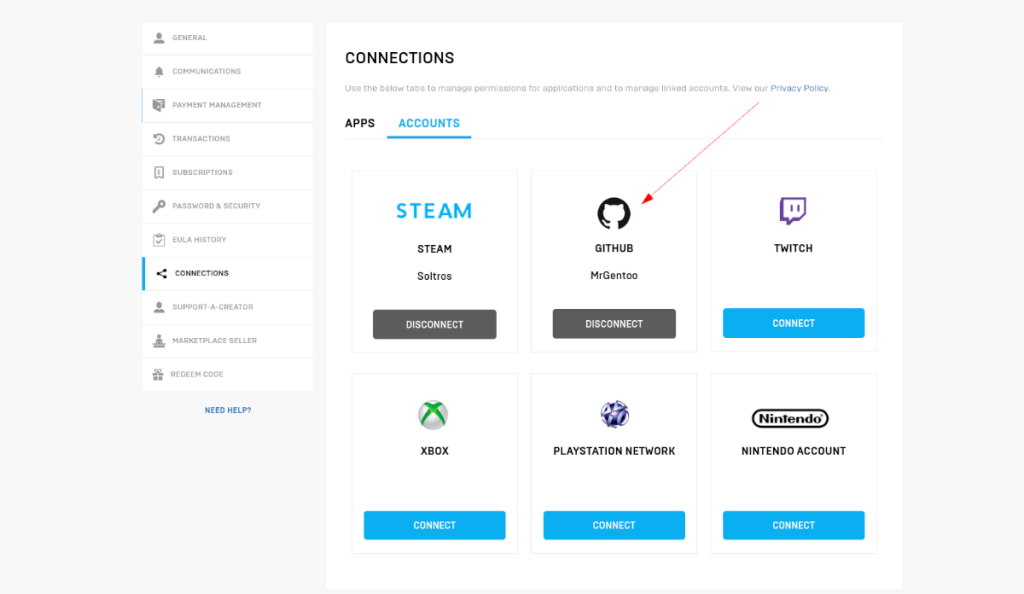
Pentru a începe, asigurați-vă că aveți un cont GitHub configurat. Dacă nu, faceți următoarele. Mai întâi, accesați GitHub.com . Odată ajuns pe site, găsiți butonul „Înscrieți-vă” din partea de sus a paginii și faceți clic pe el cu mouse-ul. Folosiți-l pentru a crea un nou cont GitHub.
După ce v-ați configurat noul cont GitHub, reveniți la site-ul web Epic Games și plasați cursorul peste profilul dvs. de pe pagina de pornire. Apoi, selectați opțiunea „Personal” din profilul dvs. pentru a accesa setările personale ale Epic Games.
În zona „Personal”, găsiți butonul „Conexiuni” din bara laterală. Selectați acest buton pentru a accesa setările de conexiune pentru profilul dvs. Epic Games. Apoi, alegeți opțiunea „Conturi” pentru a accesa conexiunile de cont.
În secțiunea „conturi” din zona de conexiuni, găsiți GitHub și faceți clic pe butonul „Conectați”. Când selectați butonul „Conectați”, Epic vă va permite să vă conectați contul GitHub la contul de jocuri Epic.
Descărcarea Unreal Engine 4 pe Ubuntu
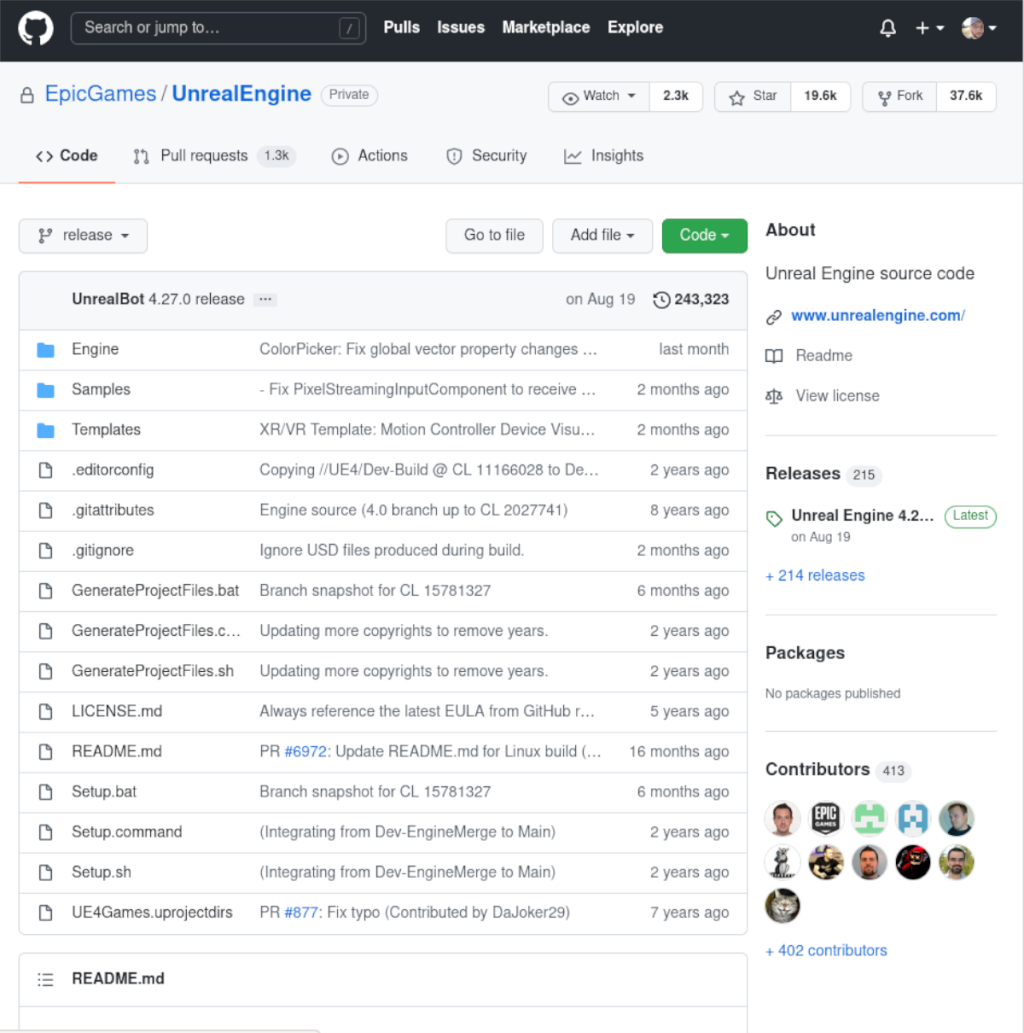
Singura modalitate de a descărca Unreal Engine 4 pe computerul dvs. Linux este prin utilizarea comenzii git clone . Această comandă va prelua cel mai recent cod sursă pentru Unreal Engine 4 și îl va plasa pe computer.
Pentru a începe procesul de descărcare pe Ubuntu, deschideți o fereastră de terminal pe desktopul Ubuntu. Puteți deschide o fereastră de terminal apăsând Ctrl + Alt + T de pe tastatură. Ca alternativă, căutați „Terminal” în meniul aplicației și deschideți-l în acest fel.
Când fereastra terminalului este deschisă și gata de utilizare, instalați pachetul git pe computer.
sudo apt install git
După instalarea pachetului git , va trebui să vă configurați contul de utilizator cu Git pe computer. Pentru a face acest lucru, urmați oficial „ Ghidul introductiv. ” De asemenea, va trebui să generați un cod de acces personal, despre care puteți afla aici .
Îl vei putea folosi pentru a descărca cea mai recentă versiune a Unreal Engine 4 pe sistemul tău Ubuntu utilizând comanda de mai jos. Ține minte; va trebui să vă conectați la GitHub când vi se solicită în terminal și să utilizați codul PAC ca parolă de conectare.
Notă: pentru ca comanda de mai jos să funcționeze, trebuie să vă verificați e-mailul și să acceptați invitația GitHub de la Epic Games pentru a vă alătura depozitului Git privat.
git clone --branch release https://github.com/EpicGames/UnrealEngine.git
Descărcarea pentru Unreal Engine 4 pe Ubuntu are o dimensiune de aproximativ 8 GB. Așa că stați pe loc, relaxați-vă și lăsați codul să se descarce complet.
Construirea Unreal Engine 4 pe Ubuntu
Programul Unreal Engine trebuie să fie construit pentru a se instala pe sistemul dumneavoastră. Utilizați comanda CD și mutați-vă în folderul „UnrealEngine” din directorul dvs. de pornire pentru a începe procesul de construire.
cd ~/UnrealEngine/
De aici, rulați scriptul „Setup.sh” folosind comanda de mai jos.
./Setup.sh
După ce rulați fișierul script „Setup.sh”, va trebui să rulați scriptul „GenerateProjectFiles.sh”.
./GenerateProjectFiles.sh
În cele din urmă, rulați comanda make pentru a compila codul pe computer.
face
Rulează Unreal Engine 4 pe Ubuntu
Rularea aplicației Unreal Engine 4 pe sistemul dumneavoastră Ubuntu este foarte simplă. Pentru a face acest lucru, asigurați-vă că vă aflați într-o fereastră de terminal și utilizați comenzile de mai jos pentru a o porni.

cd ~/UnrealEngine/Engine/Binaries/Linux/ ./UE4Editor


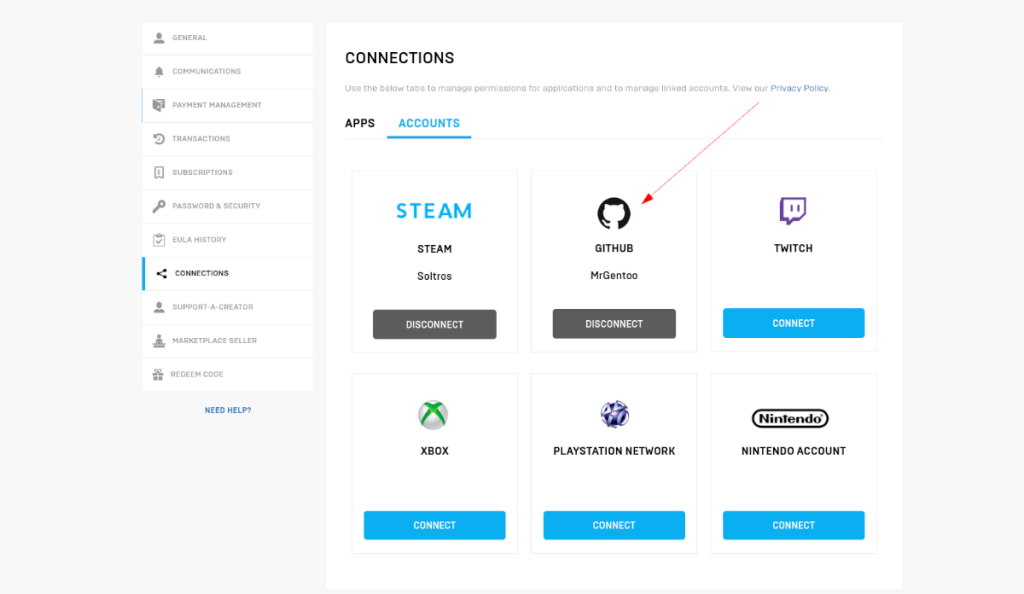
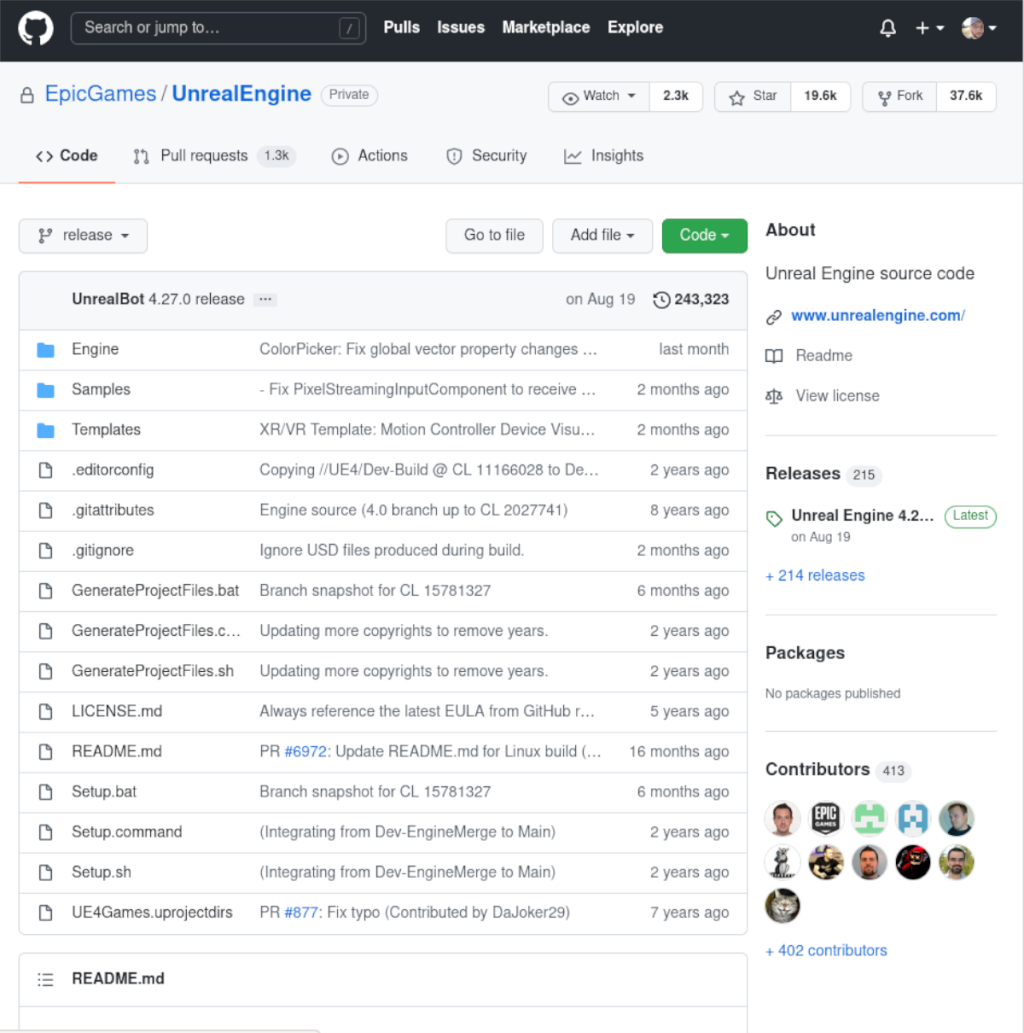



![Descarcă FlightGear Flight Simulator gratuit [Distrează-te] Descarcă FlightGear Flight Simulator gratuit [Distrează-te]](https://tips.webtech360.com/resources8/r252/image-7634-0829093738400.jpg)




